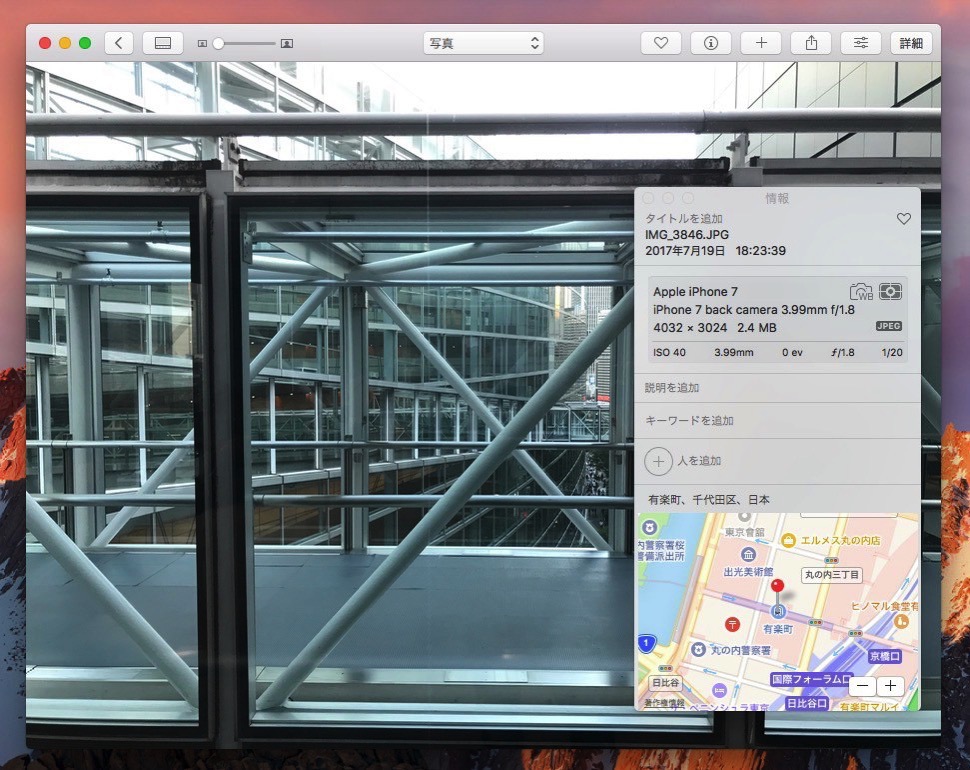
スマートフォンやタブレットを利用して写真を撮影すると、写真を撮影した場所の位置情報が画像ファイルの内部に埋め込まれてしまうことがあります。
その画像をインターネット上に公開してしまった場合、自宅や学校、職場など、ばれてしまっては困る場所の情報が流出してしまう原因にもなりかねません。
さいわい、Macの標準アプリ「写真」を利用すれば、簡単にこの情報を確認し、必要ならば削除することもできます。
今回はこの方法を説明します。
目次
「写真」アプリで位置情報を削除
Macで写真アプリを起動し、目的の写真をクリックします。
位置情報の確認:
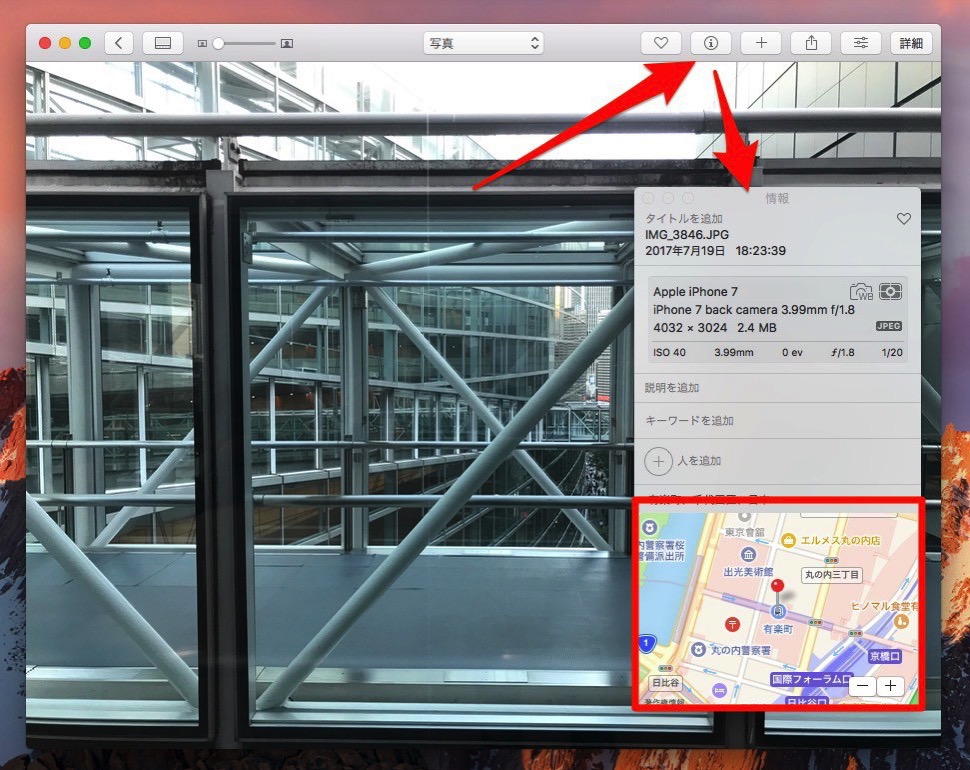
▲ツールバーの「i」アイコンをクリックすると写真の情報が表示されます。一番下に地図が表示されている場合、その写真に位置情報が埋め込まれています。
位置情報の削除:
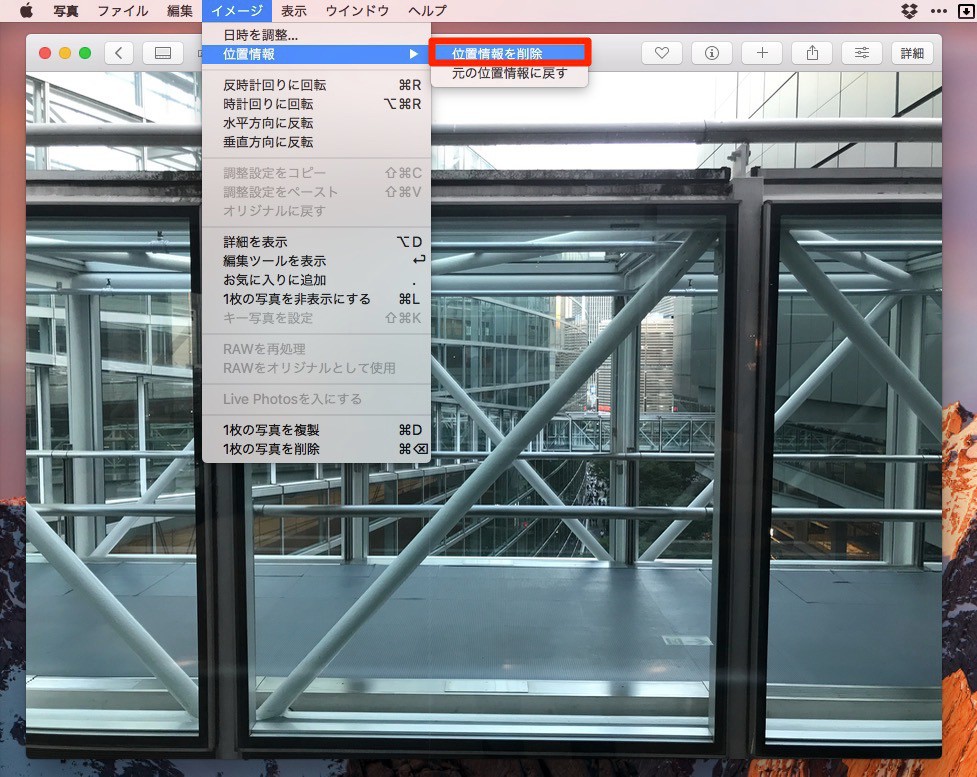
▲メニューバーから「イメージ > 位置情報 > 位置情報を削除」を選ぶと、写真に埋め込まれた位置情報を削除することができます。
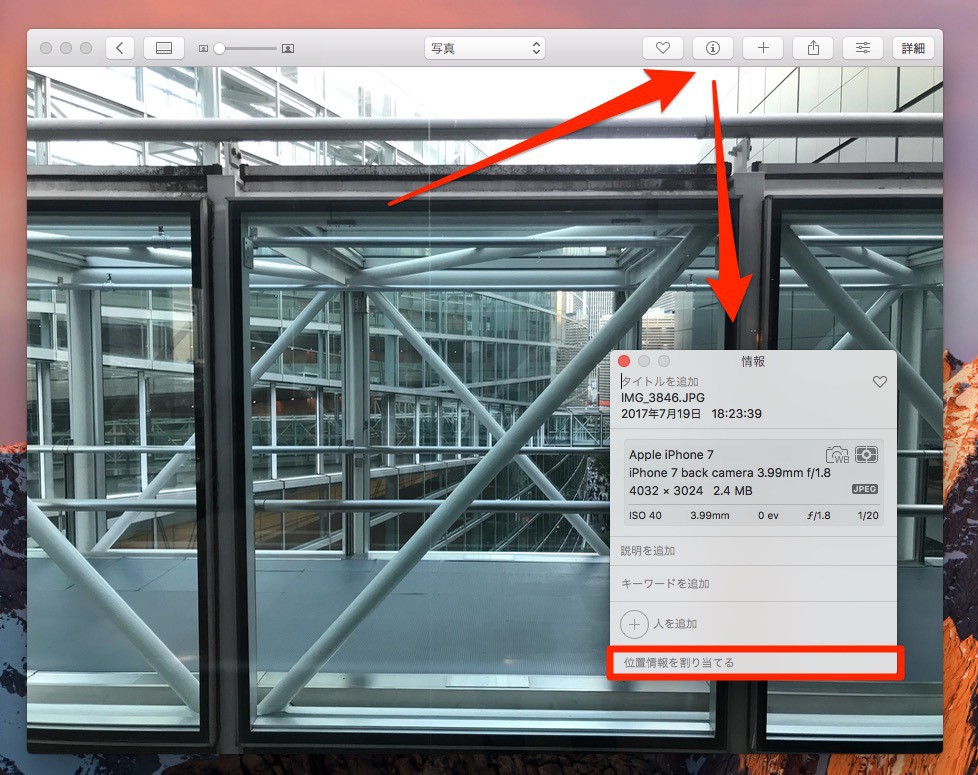
▲再度ツールバーの「i」アイコンをクリックし、地図が表示されなければOKです。この状態で地名を入力し新たな位置情報を割り当てることもできます。
まとめ
最近はSNSやブログなど、写真を共有するサービスが流行しています。写真をインターネット上に公開する場合は、事前に意図しない位置情報が埋め込まれていないかどうかを確認することをおすすめします。








